Содержание
Большинство пользователей iPhone не предпочитают и не платят за дополнительное хранилище iCloud и используют iTunes в Windows или Finder на Mac для резервного копирования данных своего устройства. Проблема возникает, когда ваш iPhone не выполняет резервное копирование в iTunes на вашем компьютере. Прежде чем потерять приложение и личные данные, попробуйте выполнить приведенные ниже приемы, чтобы успешно создать резервную копию iPhone с помощью iTunes.
1. Проверьте и выберите кабельное соединение
Есть несколько способов получить подключите свой iPhone к ПК . Вы можете использовать кабель или полагаться на беспроводное соединение. Последний вариант удобен, но работает медленно и может вызвать проблемы при резервном копировании больших данных.
Для подключения iPhone к ПК необходимо использовать кабель. Вам также следует внимательно проверить кабель и заменить его, если на обоих концах имеется значительный износ.
2. Разблокируйте iPhone и доверьтесь компьютеру
Когда вы впервые подключаете свой iPhone к компьютеру, iOS отображает всплывающее окно, подтверждающее доверие к компьютеру. Найдите сообщение на своем iPhone и подтвердите успешное соединение.
3. Попробуйте другой порт
iPhone не выполняет резервное копирование в iTunes, возможно, из-за неисправного USB-порта на вашем компьютере. Подключите другие устройства, такие как USB-накопитель или SSD, чтобы подтвердить проблему. Большинство настольных компьютеров оснащены несколькими портами USB. Вам следует подключить iPhone к другому порту и запустить iTunes, чтобы завершить резервное копирование устройства.
4. Используйте другой адаптер
Используете ли вы адаптер для подключения iPhone к компьютеру? Возможно, ваш адаптер неисправен и не позволяет устройству выполнять резервное копирование данных на ПК. Вам следует выбрать другой адаптер и повторить попытку.
5. Проверьте память компьютера
В резервной копии iPhone может возникнуть ошибка из-за нехватки места на вашем компьютере. Прежде чем выполнять резервное копирование устройства, обязательно проверьте хранилище вашего ПК. Следуйте инструкциям ниже.
1. Нажмите сочетание клавиш Windows + I, чтобы открыть Настройки.
2. Выберите Система на боковой панели и откройте Хранилище.
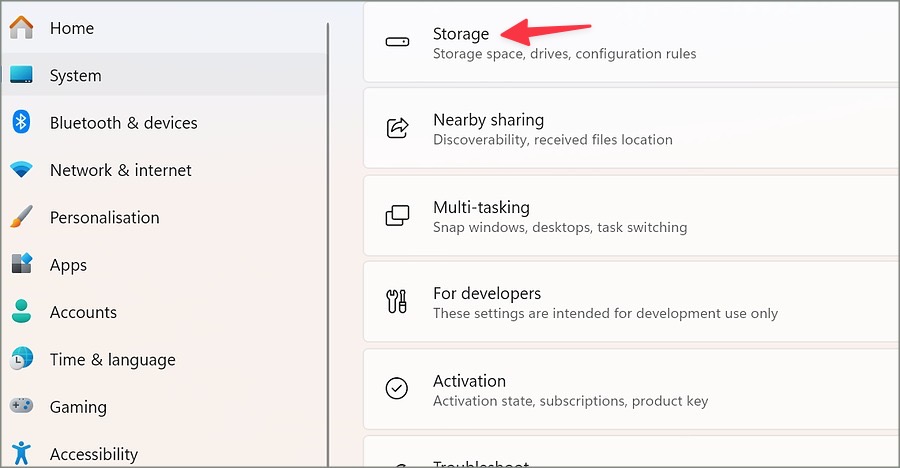
3. Проверьте подробную структуру хранилища на диске C:\ вашего компьютера.
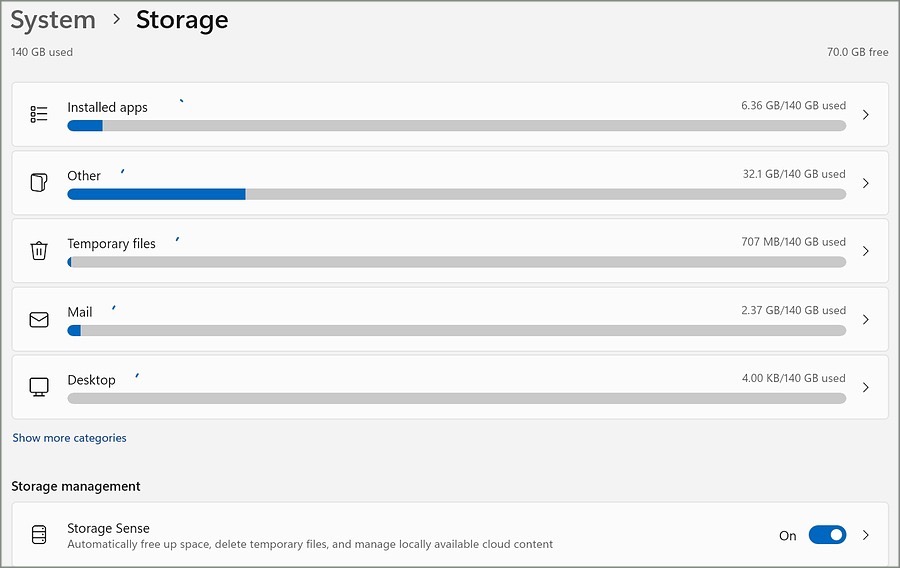
Вы можете включить Storage Sense для удаления временных файлов и даже просмотреть несколько рекомендаций по очистке фиктивных файлов.
Удалить старую резервную копию iPhone
Вы также можете удалить старые резервные копии iTunes и начать все с нуля. Удалите старые резервные копии iTunes из приложения или меню проводника.
1. Запустите iTunes на своем компьютере.
2. Нажмите Изменить вверху и откройте меню Настройки.

3. Перейдите в меню Устройства и выберите файл резервной копии старого устройства. Нажмите Удалить резервную копию, и все готово.
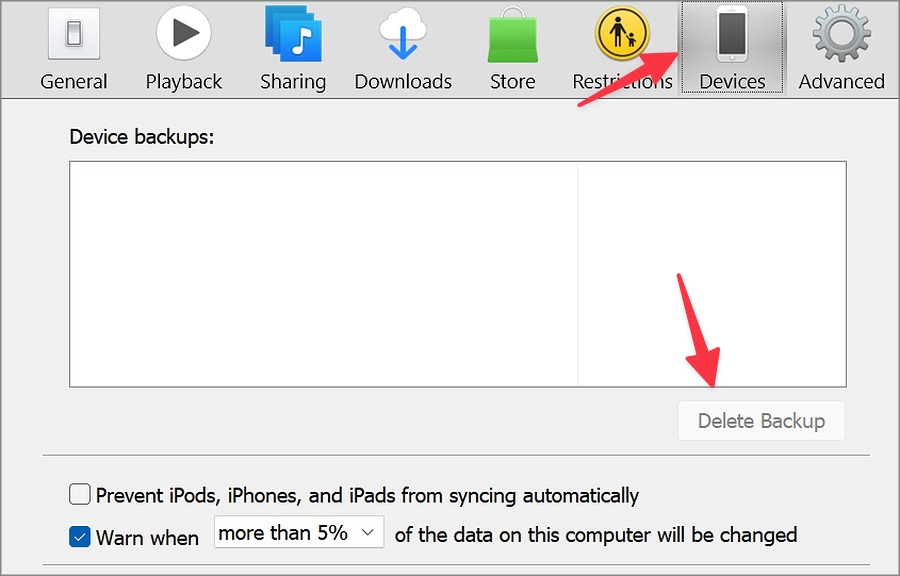
Вы также можете найти и удалить резервную копию своего iPhone из меню «Обзор файлов».
1. Нажмите сочетание клавиш Windows + E, чтобы открыть Проводник.
2. Перейдите по следующему пути:
%UserProfile%\Apple\MobileSync\Backup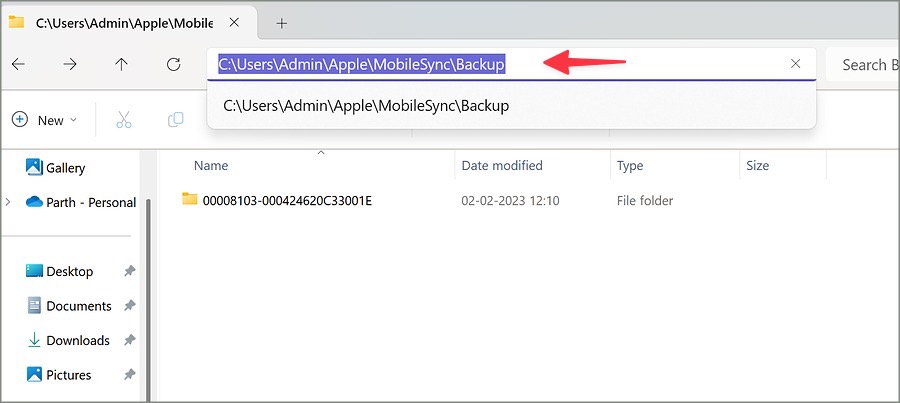
3. Вы увидите папку со случайными числами. Он содержит резервную копию вашего iPhone и файлы в подпапках.
4. Выберите папку и удалите ее со своего компьютера.

Повторно подключите iPhone к ПК, запустите iTunes и начните резервное копирование устройства.
6. Обновите iTunes
Apple распространяет iTunes для Windows через Microsoft Store. Компания часто выпускает обновления, добавляющие новые функции и исправляющие ошибки. iPhone не выполняет резервное копирование в iTunes, возможно, из-за поврежденного приложения на вашем компьютере. Запустите Microsoft Store и обновите iTunes до последней версии.
7. Отключите стороннее антивирусное программное обеспечение
Активное стороннее антивирусное программное обеспечение может помешать резервному копированию вашего устройства в iTunes. Вам необходимо отключить любое такое антивирусное программное обеспечение и повторить попытку.
8. Обновите Windows и iOS
Если ни один из способов не помог, пришло время обновить Windows и iOS до последней версии и повторить попытку.
1. Откройте Приложение «Настройки» в Windows и прокрутите до пункта Центр обновления Windows.
2. Загрузите и установите последнюю версию.

Пользователи iPhone могут установить последнее обновление из меню Настройки >Общие >Обновление ПО.
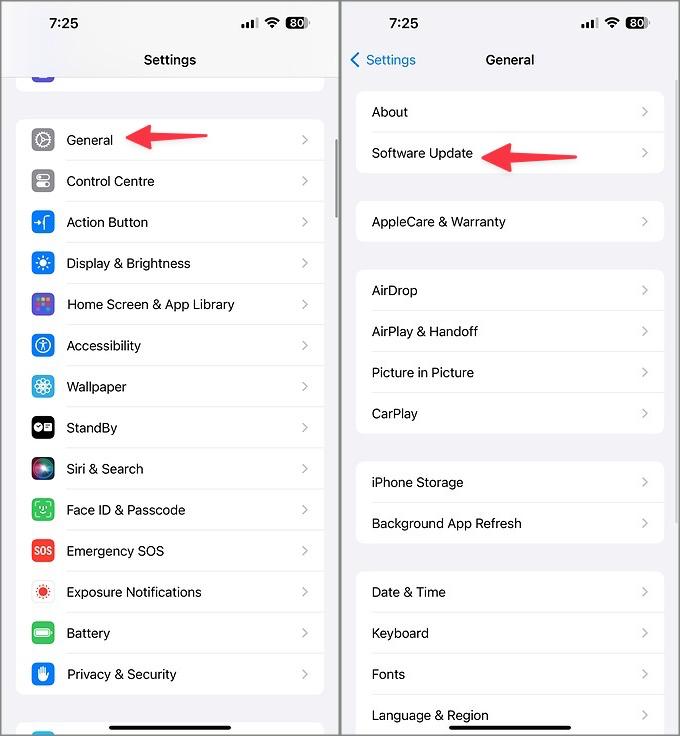
9. Резервное копирование iPhone в iCloud
У вас все еще возникают проблемы с резервным копированием iPhone в iTunes? Если у вас мало времени, используйте iCloud для завершения резервного копирования. Начиная с iOS 15, Apple предлагает неограниченное пространство iCloud для бесплатной передачи данных со старого iPhone на новый. Вам не нужно платить за дополнительное хранилище iCloud.
1. Откройте приложение «Настройки» и нажмите на свою учетную запись Apple вверху.
2. Нажмите iCloud и выберите Резервное копирование iCloud.

3. Включите переключатель Создать резервную копию этого iPhone. Нажмите Создать резервную копию.
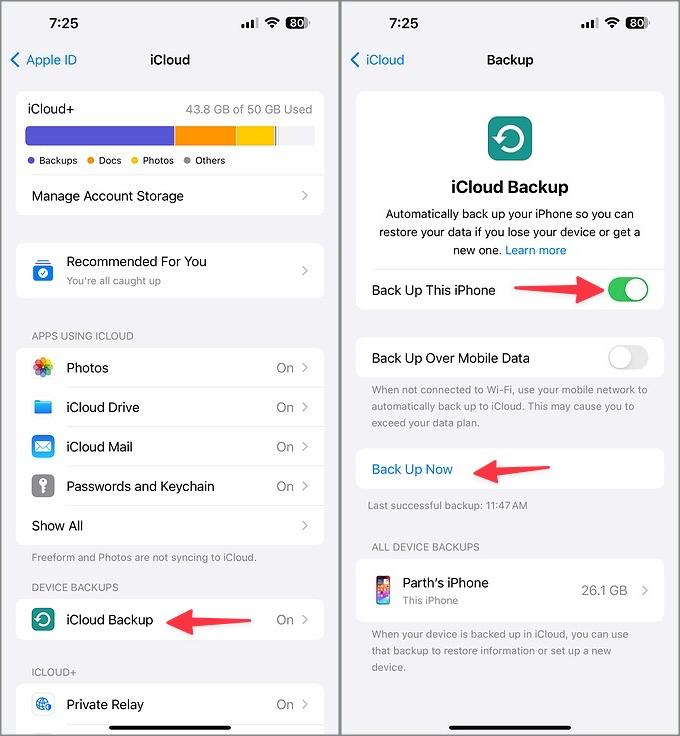
Защитите данные вашего iPhone
Использование iPhone без резервного копирования — не лучшая идея. Вы можете потерять свои ценные данные во время неудачного инцидента. iPhone, не выполняющий резервное копирование в iTunes, может вас сбить с толку. Приведенные выше приемы помогут устранить проблему и успокоить вас.
